条件付き書式は、セルやセル範囲に設定された条件を判断して、自動的に書式を変更して、目立たせることができる機能です。
エクセル2003までは条件は最大3つまでしか設定できなかったが、2007以降は制限がなくなるとともに、さまざまな機能が大幅に追加されました。
スケジュール表で土曜日を青く、日曜日を赤く塗りつぶしたり、不要なセルを表示させないようにしたりできます。
既定の条件付き書式について
手順は
①目的のセル範囲選択
②[ホーム]タブの[スタイル]の[条件付き書式]ボタンクリック
③一覧から[セルの強調表示ルール]などの既定のルールを選択
④選択したルールのダイアログボックスが表示されるので、ボックスに数値や文字列を入力
⑤[書式]ボックスの▼をクリックして、一覧から条件を満たすセルに適する書式を選択するか、[ユーザー設定の書式]を選択して、好みの書式を設定して[OK]クリックでできるわけです。
[ホーム]タブの[条件付き書式]をクリックすると、
既定の条件付き書式
・セルの強調表示ルール:指定値より大きい/小さい、範囲内、等しい、文字列、日付など
・上位/下位ルール:上位/下位10項目、上位/下位10%、平均より上/下など
・データバー:数位の大小をデータバーの長さで表示
・カラースケール:数値の大小を色の濃さや配色で表示
・アイコンセット:指定したセル範囲内の数値の大小を3~5のグループに分類して、データの傾向をアイコン(図形)の形や色で表 示
MOSの問題からみると、問題文に「「…より大きい」「…より小さい」「指定の範囲内」「…に等しい」などがあれば[強調ルール]をクリックします。
「…以上」「…以下」という場合には[新しいルール]をクリックするか、[セルの強調表示ルール]→[その他のルール]をクリックします。
「上位/下位10個横目」(10は変えられる)、「上位/下位10%」(10は変えられる)、「平均より上/下」という言葉があれば、「上位/下位ルール」をクリックします。
「平均以上/以下」の場合に新しいルール」をクリックして条件と設定します。
データバー」「カラースケール」「アイコンセット」という言葉がでてきたら、そのまま「データバー」などをクリックして書式を設定すれば簡単に解けます。
具体的に日経BPの問題集から
上の表において、「条件付き書式を使用して「購入金額」が8000円を超える場合、そのセルに「濃い緑の文字、緑の背景」を適用しましょう。」という問題です。「…より大きい」場合になり、[ホーム]タブ→[条件付き書式]→[セルの強調表示ルール]→[指定の値より大きい]をクリック、
[指定の値より大きい]画面が表示されるので、左の欄に「80000」と入力、右欄から「濃い緑の文字、緑の背景」を選択して[OK]ボタンクリックすればOKです。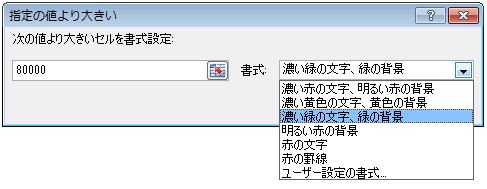
この問題で「8000円以上の場合…」という問題であれば、、[ホーム]タブ→[条件付き書式]→[新しいルール]をクリック、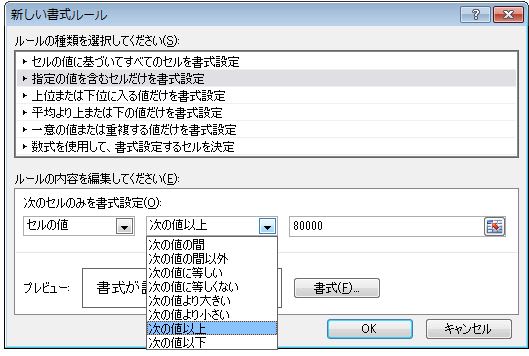
[新しい書式ルール]画面が開くので、「ルールの種類を選択してください」という欄で[指定の値を含むせるだけを書式設定]を選択して「次のセルのみを書式設定」のボックス左から「セルの値」、「次の値以上」、「80000」と選択・入力して[書式]ボタンクリックすると、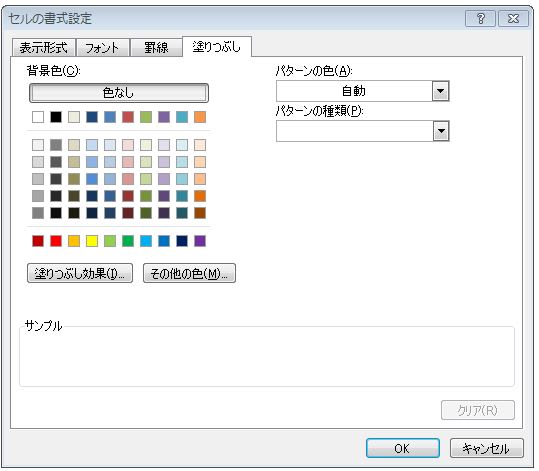
[セルの書式設定]ダイアログボックスが開くので、ここでフォントや塗りつぶしなどの書式設定を行い[OK]ボタンをクリックします。この場合に色のところをポイントしても色の名前がひょうじされないので、主要な色(赤、オレンジ、緑、薄い緑、青など)は覚えておく必要があります。
ここで注意しておくことがあります。
上記の問題で、「80000より大きい」という条件は「セルの強調表示ルール」の内容にあるので、「セルの強調表示ルール」をクリックするのが多分正解ですが、「新しいルール」クリック、[新しいルール]画面で「指定の値を含むセルだけを書式設定」を選択すると、「次の値以上/以下」などとともに「次の値より大きい/小さい」があるので、こちらからも書式設定ができます。
ところが、[書式設定]ボタンをクリックしたときに開く画面が[セルの書式設定]ダイアログボックスで[指定の値より大きい]画面とは違って、より多彩な書式設定ができ実用的ですが、MOS受験を受けるときには「濃い緑の文字、緑の背景」を正確に表示できない場合には、不正解でしょう。
要するに、「…より大きい」などのように、「セルの強調表示ルール」にそのままある場合には、「セルの強調表示ルール」→「指定の値より大きい」などクリック、開く画面から書式を選択して解いた方が間違いがないし、速く解くことができます。
このようにMOの試験では色などについては名前がついていて、その書式を問う問題が数多くあります。
ほとんどは覚える必要はなく、どうすればその書式(色など)を探せるかを知っておけばよいです。
これは「上位/下位ルール」にも同じことが言えます。
次回はカラースケールなどについて書きます。
最新の画像[もっと見る]
-
 MOS受験にむけて番外編7What-If分析:ソルバー3)
8年前
MOS受験にむけて番外編7What-If分析:ソルバー3)
8年前
-
 MOS受験にむけて番外編7What-If分析:ソルバー3)
8年前
MOS受験にむけて番外編7What-If分析:ソルバー3)
8年前
-
 MOS受験にむけて番外編7What-If分析:ソルバー3)
8年前
MOS受験にむけて番外編7What-If分析:ソルバー3)
8年前
-
 MOS受験にむけて番外編7What-If分析:ソルバー3)
8年前
MOS受験にむけて番外編7What-If分析:ソルバー3)
8年前
-
 MOS受験にむけて番外編7What-If分析:ソルバー3)
8年前
MOS受験にむけて番外編7What-If分析:ソルバー3)
8年前
-
 MOS受験にむけて番外編7What-If分析:ソルバー3)
8年前
MOS受験にむけて番外編7What-If分析:ソルバー3)
8年前
-
 MOS受験にむけて番外編7What-If分析:ソルバー3)
8年前
MOS受験にむけて番外編7What-If分析:ソルバー3)
8年前
-
 MOS受験にむけて番外編7What-If分析:ソルバー3)
8年前
MOS受験にむけて番外編7What-If分析:ソルバー3)
8年前
-
 MOS受験にむけて番外編6(What-If分析:ソルバー2)
8年前
MOS受験にむけて番外編6(What-If分析:ソルバー2)
8年前
-
 MOS受験にむけて番外編6(What-If分析:ソルバー2)
8年前
MOS受験にむけて番外編6(What-If分析:ソルバー2)
8年前










※コメント投稿者のブログIDはブログ作成者のみに通知されます